Datoru porti un savienotāji. Video savienotāji, ko izmanto personālajos datoros. Standarta un izvēles aizmugurējā paneļa savienotāji
Apskatiet sistēmas vienības un monitora priekšpusi un aizmuguri un saskaitiet redzamo pogu, savienotāju un slotu skaitu. Tādu būs vismaz 20.
Katrs dators ir atšķirīgs, tāpēc arī porti un savienotāji visos datoros atrodas atšķirīgi. Tomēr viņu darba būtība nemainās. Zinot datora savienotājus un pieslēgvietas un to izmantošanas veidus, vēlāk varēsiet pieslēgt datoram jaunas ierīces, piemēram, printeri vai peli, digitālo kameru, tālruni vai citas ierīces.
Dažas no izplatītākajām perifērijas ierīcēm ir pele, tastatūra, monitors vai displejs, printeris, skaļrunis, zibatmiņas disks utt. Datora pieslēgvietas galvenā funkcija ir darboties kā enkura punkts, kur var pievienot kabeli no perifērijas un kas ļauj pārsūtīt datus uz ierīci un no tās.
Datora portu sauc arī par sakaru portu, jo tas ir atbildīgs par saziņu starp datoru un tā perifērijas ierīcēm. Parasti savienotāja sievišķo galu sauc par portu, un tas parasti atrodas mātesplatē. Datoros sakaru portus var iedalīt divos veidos, pamatojoties uz saziņai izmantoto veidu vai protokolu. Tie ir seriālie porti un paralēlie porti.
Sistēmas vienības priekšpuse
- Disks (CD/DVD-ROM)- to izmanto, lai rakstītu / lasītu informāciju no diska.
- Ieslēgšanas/izslēgšanas poga uzturs.
- Audio ieeja/izvade. Gandrīz visām sistēmas vienībām priekšpusē ir audio pieslēgvietas, kas ļauj ērti pievienot mikrofonus, austiņas, skaļruņus (skaļruņus).
- USB porti. Tos izmanto, lai savienotu gandrīz jebkuru ierīci: peli, tastatūru, printeri, skeneri, Mobilais telefons, digitālās kameras utt.
Sistēmas vienības aizmugurējā puse
Aizmugurē dažiem savienotājiem ir sava krāsa. Tas tiek darīts, lai jūs varētu noteikt, kurš ports tiek izmantots kādai ierīcei. Un ir arī īpaši porti, kas paredzēti konkrētām ierīcēm, piemēram, monitoram.
Seriālais ports ir interfeiss, caur kuru var savienot perifērijas ierīces, izmantojot seriālo protokolu, kas ietver datu pārsūtīšanu pa vienu bitu pa vienu sakaru līniju. No otras puses, paralēlais ports ir saskarne, caur kuru paralēli notiek saziņa starp datoru un tā perifērijas ierīci, tas ir, dati tiek pārsūtīti paralēli vai paralēli, izmantojot vairāk nekā vienu sakaru līniju vai vadu.
Printera ports ir paralēlā porta piemērs. Raksts sniedz īss ievads iekšā dažādi veidi porti kopā ar to lietojumprogrammām. Paralēlais ports ir saskarne starp datoru un perifērijas ierīcēm, piemēram, paralēlajiem printeriem.

1. Strāvas savienotājs- tur ir pievienots strāvas vads.

2. Audio ieeja/izvade- tur var pieslēgt skaļruņus, mikrofonu, austiņas.
Audio pieslēgvietas tiek izmantotas, lai savienotu skaļruņus vai citas audio ierīces ar datoru. Audio signāli var būt analogie vai digitālie, un atkarībā no tā, kurš ports un tam atbilstošais savienotājs ir atšķirīgi. Šis ir visbiežāk izmantotais audio ports, un to var izmantot, lai pievienotu stereo austiņas vai telpiskās skaņas kanālus. Lielākajā daļā datoru ir iekļauta 6 savienotāju sistēma audio izvadei, kā arī mikrofona savienojumam.
Šīs 6 ligzdas var izmantot, lai konfigurētu līdz pat 8 telpiskās skaņas kanāliem. Displeja porta spraudnis ir parādīts zemāk. Sarkanie un baltie savienotāji tiek izmantoti stereo audio signāliem. Komponentu video ir saskarne, kurā video signāli tiek sadalīti vairāk nekā divos kanālos, un video signāla kvalitāte ir labāka nekā saliktā video.
![]()
3. Ethernet ports- paredzēts datora pievienošanai internetam vai lokālajam tīklam.
![]()
4. USB porti. Tie ir tie paši porti, kas atrodas datora priekšpusē. Datora aizmugurē parasti tiem jābūt vairākiem.
Tāpat kā kompozīta video, arī komponentu video pārraida tikai video signālus un divas atsevišķas stereo audio ligzdas. Komponentu video ports var pārraidīt gan analogos, gan digitālos video signālus. Attēla kvalitāte ir labāka nekā kompozīta video, taču tai ir zemāka izšķirtspēja nekā komponentu video. No 4 tapām viena tapa tiek izmantota intensitātes signālu pārnēsāšanai, bet otra - krāsu signālu pārnēsāšanai. Abām šīm tapām ir atbilstošas tapas.
Šī lielas strāvas funkcija tiek izmantota jaunākās tehnoloģijasātra uzlāde, kad viedtālruņa akumulators sasniedz pilnu uzlādi, tas aizņem ļoti maz laika. Pieslēdzot datoru un gatavojoties darbam, ir iesaistīti daudzi kabeļi. Ir arī daudz dažādu veidu pieslēgvietu kabeļu savienošanai.

5. Monitora savienotājs uz sistēmas vienību. Šajā piemērā datoram ir gan DisplayPort, gan VGA ports.

6. Paplašināšanas sloti. Tie ir paredzēti papildu moduļu (paplašināšanas karšu) uzstādīšanai. Izmantojot šos slotus, iespējams paplašināt sava datora iespējas, piemēram, izņemt veco videokarti un slotā ievietot jaudīgāku videokarti.
Mūsdienās lielākā daļa datoru izmanto kopīgu krāsu kodu ierīču portiem, kas atrodas datora aizmugurē. Taču ne visas ierīces ievēro šo krāsu shēmu, tāpēc šī datora savienojuma shēma palīdzēs noteikt, kuras ierīces iet uz katru savienojuma punktu. Protams, dažas ierīces ir izveidotas tā, lai tās pārietu uz unikālu portu, taču dažas no tām ir kopīgas vienai un var tikt ievietotas nepareizajos portos.
Šis ir monitora kabeļa savienotājs. Šis ir 15 kontaktu savienotājs, kas parasti ir zils vai tikai balts. Dažiem monitoriem kabeļa savienotāji būs abos kabeļa galos, ja tā, savienotāji tiks savienoti tikai vienā virzienā, bet lielākajai daļai monitoru savienotājs būs tikai vienā galā. Kabeļa monitora puse parasti ir pastāvīgs savienojums. Pārliecinieties, vai šis kabelis ir cieši pievilkts ar tām pievienotajām skrūvēm. īkšķis jo vaļīgs savienojums rada lielas galvassāpes un var izraisīt monitora atteici.
7. Šī ir veca osta, izmanto perifērijas ierīču savienošanai. Bet šodien tas ir aizstāts ar USB, un tāpēc ir maz ticams, ka kāds izmantos šo portu.
8. PS/2 savienotāji. Tie ir paredzēti, lai savienotu peli (zaļš) un tastatūras (violets).
![]()
ASUS klēpjdatora barošanas avots
Šis ir printera kabeļa savienotājs. Šis ir 25 kontaktu savienotājs, un tas parasti nav iekļauts nevienā īpašā krāsu kodā, tāpat kā citi savienotāji. Parasti tiem ir pievienotas īkšķskrūves, tāpat kā monitora kabeļa savienotājs, tāpēc pārliecinieties, vai savienotājs ir labi pievilkts un cieši pievilkts. Nekad nepievelciet pārāk cieši, jo tas dažkārt var izraisīt datora skrūves pieslēgvietas atdalīšanu nākamreiz, kad tiek atvienots printera kabelis. Diezgan labs labs savienojums.
Šis stilīgais printera savienotājs kļūst novecojis. Tie ir 6 kontaktu apaļš savienotājs ar plakanu savienotāju, kas ļauj tiem ievietoties tikai datora portos. Šāda veida savienotāji ir paredzēti tastatūras un peles savienošanai. Tiem parasti ir krāsu kods, tāpēc tie nav pievienoti nepareizajiem datora portiem. Tastatūras ports ir purpursarkanā krāsā, un peles rādītājs ir zaļš.
9. Arī šis ir vecs ports, un tā vietā tagad tiek izmantots USB.
Šādi jāpievieno visi galvenie vadi un kabeļi:

Cita veida ostas
Laika gaitā datorā parādījās jauni portu veidi. Piemēram, dažiem Mac datoriem ir ports, ko sauc firewire kas ir līdzīgs USB portam. Ir arī jauna osta Pērkons, kas var nodot informāciju ļoti liels ātrums, padarot tos ideāli piemērotus augstas izšķirtspējas monitoriem un ārējiem cietajiem diskiem. Ja jūsu datorā ir porti, kurus nezināt, meklējiet to aprakstu datora rokasgrāmatā, lai uzzinātu par tiem.
Skaļruņu savienojumiem var būt vairāki dažādi stili, bet visizplatītākais ir viena kontakta savienotājs. Visizplatītākajiem skaļruņu veidiem būs atsevišķs strāvas vads barošanas avotam un viens vads, kas savienojas ar datora skaļruņu izejas portu. Skaļruņa savienotājs parasti ir zaļā krāsā un tiks pievienots datora zaļajam portam, kas ir audio izeja. Sarkanais vai rozā savienotājs ir paredzēts audio pievienošanai, piemēram, mikrofonam.
Tas tiks savienots ar tīkla adapteris datori. Modems ir vecāka tehnoloģija, kas ļauj savienot tālruņa līniju ar datoru, lai piekļūtu internetam vai "pārslēgtu" to. Lielākajai daļai jaunāku datoru vairs nav modemu, taču, ja ir, tas joprojām var nodrošināt piekļuvi tālrunim un ir noderīgs faksa lietošanai.
Perifērijas ierīces
Parasta mājas dators ietilpst sistēmas bloks, monitors, tastatūra un pele. Šīs ir galvenās ierīces. Bet, ja vēlaties, varat pievienot papildu ierīces datora brīvajiem portiem. Šādas ierīces sauc perifērijas ierīces. Tālāk ir sniegti perifērijas ierīču piemēri.
Tagad tehnoloģijā ir iebūvēti draiveri, kas ļauj datoram automātiski atpazīt pievienoto ierīci. Dators automātiski lejupielādēs konkrēto draiveri, ja šī ierīce tiks pievienota pirmo reizi, un pēc tam atpazīs šo ierīci katru reizi, kad tā tiks pievienota. Ja dators nevar identificēt pievienoto ierīci, iespējams, ka ierīce nāk no diska, kurā ir draiveris, kas nepieciešams, lai jūsu dators to atpazītu.
Parasti ir zili, dzelteni, melni un sarkani savienojumi. Mēs uzzināsim, ko nozīmē dažādas krāsas. Priekšnoteikums ir tas, ka pie kontaktligzdas ir jāpievieno tikai klēpjdatora strāvas kontaktdakša.
- Šī osta var arī kalpot.
- Ja rodas šaubas, skatiet mātesplates rokasgrāmatu.

- Printeri: izmanto dokumentu, fotoattēlu u.c. drukāšanai. Ir tādi printeru veidi kā tintes, lāzerprinteri un fotoprinteri. Ir arī 3 vienā printeris. Šiem printeriem vienlaikus ir gan printeris, gan skeneris, gan kopēšana.
- Skeneri: Skeneris ļauj kopēt attēlu vai dokumentu un saglabāt to datorā kā digitālu attēlu vai dokumentu.
- Skaļruņi/austiņas: skaļruņi un austiņas ir izvadierīces. Tie. ar to palīdzību lietotājs saņem informāciju no datora. Viņi izceļ skaņu, mūziku. Dažiem monitoriem ir iebūvēti skaļruņi.

Mātesplates savienotāji: galvenās mātesplates sastāvdaļas
Mātesplate vai mātesplate ir jūsu datora centrālā plate. Katrai mātesplatei ir četri galvenie savienotāji.
Mātesplates savienotāji: citi galvenās plates porti
Tomēr vairumā gadījumu ir savienotas tikai tās saskarnes, kuras varat redzēt korpusa aizmugurē. Savienotāji mātesplatē: saskarnes aizmugurējā panelī.- Tas ir novietots uz pjedestāla un fiksēts ar alumīnija kronšteinu.
- Tomēr sarežģītākām programmām vai spēlēm ir nepieciešama papildu grafiskā karte.
- Liela nozīme ātrumā ir joslu skaitam.
- Glabāšanas vienības ir pieejamas dažādos izmēros un opcijās.
- Vecākiem modeļiem savienotājs var būt tikai 20 kontaktu.
- Tas tiek darīts, izmantojot mazos 3 kontaktu savienotājus.
- Mikrofoni: ir ievades ierīces. Izmantojot šo ierīci, dators saņem informāciju no lietotāja. Varat pievienot datoram mikrofonu un izmantot datoru, lai ierakstītu skaņu, dziedātu karaoke vai tērzētu ar ģimeni un draugiem, izmantojot internetu. Lielākajai daļai datoru ir iebūvēti mikrofoni.
- Tīmekļa kameras: tā ir ievades ierīce, kas ļauj ierakstīt video vai fotografēt. Tas var arī pārraidīt video internetā reāllaikā, ļaujot veikt videozvanus vai video konferences ar ikvienu no jebkuras vietas pasaulē. Tīmekļa kameras bieži izmanto uzņēmējdarbībā. Tie arī palīdz daudziem cilvēkiem uzturēt sakarus, lai kur viņi atrastos.

Šeit jūs varat pievienot papildu aprīkojumu, neatverot ierīci. Šeit jūs varat redzēt pietiekami daudz saskarņu 1 skaņas sistēmai. . Šī ir nodarbība monitora pievienošanai datoram, izmantojot procedūru Salīdzināt, savienot, pielāgot.
Salīdziniet: Fiziskie savienojumi
Savienojums: fiziski savienojumi
Savienojiet monitoru ar datoru, izmantojot savai konfigurācijai atbilstošu video kabeli.
Par iegūšanu Papildus informācija Lai pievienotu monitoru datoram, skatiet monitora lietotāja rokasgrāmatu. Lai iegūtu lietotāja rokasgrāmatu, būs nepieciešams monitora modeļa numurs. Lai atrastu modeļa numuru, nospiediet monitora pogu "Izvēlne". Modeļa numurs ir izvēlnes augšdaļā. Pirmie divi skaitļi modeļa numurā norāda monitora izmēru.
- Kursorsviras: tie tiek izmantoti Datorspēles. Bet lielākajai daļai spēļu pietiek ar tastatūru un peli.
- Digitālās kameras. Izmantojot digitālās kameras, varat uzņemt fotoattēlus un video digitāli. Pēc tam varat pievienot kameru datora USB portam un pārsūtīt attēlus no kameras uz datoru. Ja vēlas, tos var izdrukāt, nosūtīt draugam pa e-pasts, vai publicēt tiešsaistē.
- Mobilie telefoni, mp3 atskaņotāji, planšetdatori un citas ierīces. Pērkot elektroniskās ierīces, piemēram, tālruni vai MP3 atskaņotāju, vienmēr pārbaudiet iepakojumu USB kabelis ierīces. Ja kabelis ir, varat savienot ierīci ar datoru.
Sistēmas bloka savienotāji
Tieši tā: attēla un monitora iestatījumi
Izmantojiet šo pogu, lai pielāgotu monitoru atlasītajam portam. Nospiediet ievades pogu, lai ātri piekļūtu pareizajam video savienojumam. Instalējiet vai atjauniniet videokartes draiveri. Šis draiveris palīdzēs jūsu monitoram parādīt vislabāko veiktspēju.
Līnijas ieeja audio pastiprināšanai vienmēr ir zilā krāsā
Grafisko iestatījumu pielāgošana. Pirmā pievienotā ierīce konfigurē portu. Ja kabelis ir pievienots ierīces savienotājam, jā. Noklikšķiniet uz ierīču nosaukumiem, lai uzzinātu vairāk par katru ierīci. Lai iegūtu vairāk informācijas, sazinieties ar savu piegādātāju programmatūra virtualizācijai.
Sveiki, mani dārgie lasītāji, šodien es vēlētos pieskarties tik svarīgai tēmai kā sistēmas vienības pamata savienotāji.
Es personīgi uzskatu, ka katram lietotājam, kurš biežāk vai retāk izmanto datoru, vienkārši ir jāzina sistēmas vienības galvenie porti. Lai vēlāk varētu patstāvīgi pieslēgt datoram jaunas iekārtas. Droši vien daudzi no jums ir nodarbojušies ar datora salikšanu, bet noteikti daži no jums to ir izdarījuši pareizi. Šajā rakstā es vēlētos kopā ar jums apsvērt sistēmas vienības galvenos savienotājus un noskaidrot, kam tie kalpo. Lai turpmāk jums nebūtu problēmu montējot datoru un uzstādot jaunu aparatūru.
AGP interfeiss ir paredzēts video adaptera pievienošanai atsevišķai kopnei ar tiešu piekļuvi sistēmas atmiņai
Pārliecinieties, vai jūsu datorā ir Jaunākie atjauninājumi programmatūra. Lai izvairītos no šīs problēmas, izmantojiet tālāk sniegtos padomus. Šo opciju varat iestatīt savā bezvadu bāzes stacijā. . Interneta lietošana ir saistīta ar risku. lai iegūtu vairāk informācijas. Citu produktu un uzņēmumu nosaukumi var būt to attiecīgo īpašnieku preču zīmes. Tās ir tādas pašas ievades kā iepriekš. Lielākajai daļai mūsdienu monitoru jau ir šī audio un video pārraides tehnoloģija.
Tātad, sāksim. Zemāk es sniegšu tipisku sistēmas vienību ar paskaidrojumiem. Vēlāk izdomāsim, kam kalpo katra konkrētā osta.
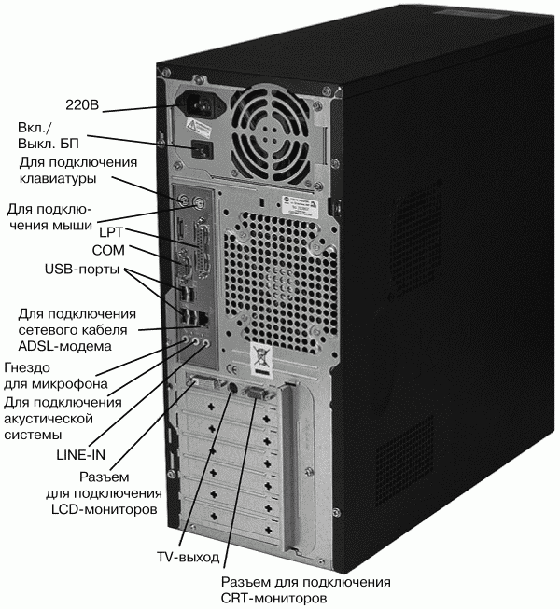
Attēlā redzams tipisks sistēmas bloks, nedaudz novecojis, bet domāju, ka mums derēs.
Pašā augšpusē redzam portu datora savienošanai ar tīklu. Tam joprojām ir 220 V signāls. Tomēr pats dators nav vienkārši pievienots kontaktligzdai.
Tie ir savienoti, izmantojot melnu tīkla kabeli. Tas izskatās šādi.

Zemāk ir divi PS / 2 porti.

Tos izmanto, lai savienotu tastatūru un peli. Zaļš peles savienojumam, violets tastatūrai. Savienotāji ir tieši tādi paši, atšķiras tikai pēc krāsas. Tāpēc viņi bieži tiek sajaukti viens ar otru. Pat krāsa dažreiz nepalīdz. Patiešām, lielākajai daļai lietotāju dators atrodas apakšā, zem galda, pagriezts ar aizmugurējo paneli pret sienu, kur valda piķa tumsa. No šīs situācijas ir tikai viena izeja - lukturītis.
Zemāk ir paralēlā porta LPT ports.

Tā ir morāli novecojusi osta. To aizstāja universāls USB ports. Savienotāju izstrādāja IBM, un to izmantoja, lai savienotu perifērijas ierīces MS-DOS sistēmā.
Nedaudz zemāk, blakus, var redzēt seriālo COM portu.

Tā ir arī salīdzinoši veca osta. Vārds seriāls nozīmē, ka dati tiek pārsūtīti caur to secīgi, pa vienam bitam. To izmantoja, lai savienotu termināļus, tīkla ierīces un peli. Pašlaik izmanto, lai savienotu satelīta uztvērējus, nepārtrauktās barošanas avotus un drošības sistēmas.
Tālāk ir norādīti jums jau pazīstamie USB porti. Iespējams, pie tiem nekavēšos, jo šodien katrs skolēns zina, kam tās tiek izmantotas, varu tikai teikt, ka šī osta atbalsta zarošanos. Tas nozīmē, ka ar pietiekamu spriegumu un usb centrmezgla klātbūtni pieslēgvietai var pieslēgt 127 ierīces. Šis ports atbalsta arī tam pievienotās uzlādes ierīces.
Blakus tiem ir Ethernet ligzda.

To izmanto, lai savienotu datoru ar globālo Ethernet tīklu, savienotu tīkla ierīces vai savienotu datorus ar lokālo tīklu. Tas tiešām ir atkarīgs no īpašnieka vēlmēm. Datori ir savienoti ar globālo tīklu un pievienoti vietējie tīkli, protams, ne tikai tā, bet ar tīkla kabeļa palīdzību. Abos kabeļa galos ir RJ 45 savienotāji, kas vienkārši ir iesprūduši šajos portos. Šeit ir standarta tīkla kabeļa skats:


Pats nosaukums RCA cēlies no saīsinājuma Radio Corporation of America.
Rozā savienotājs tiek izmantots, lai savienotu mikrofonu, precīzāk, skaņas ievades ierīces. Zaļš audio izvades ierīcēm. Zilais līnijas ieejas savienotājs tiek izmantots līnijas ieejas audio ierīču pievienošanai.
Nu, pašā apakšā mēs redzam video savienotājus monitoru pievienošanai un TV izeju televīzijas antenas pievienošanai.
Piebildīšu tikai to, ka savienotājs LCD monitoru pievienošanai saucas DVI

Šis ir savienotājs, kas paredzēts attēlu pārsūtīšanai uz augstas precizitātes digitālajām displeja ierīcēm. Izstrādāja digitālā displeja darba grupa
Savienotāju CRT monitoru pievienošanai sauc par VGA

Šis savienotājs tiek uzskatīts par novecojušu. To izmanto, lai savienotu analogos monitorus ar katodstaru lampu. Signāls tiek pārraidīts rindu pēc līnijas. Turklāt, mainoties spriegumam, mainās signāla spilgtums. To 1987. gadā izstrādāja Digitālā displeja darba grupa.




